Ubuntu 设置本地网络共享文件夹
两台Ubuntu电脑互传信息:
方法一:采用 Gigolo 远程链接。
方法二:
文件传送:
scp 文件 用户名@主机IP:目标文件夹
文件夹传输:
scp -r 文件 用户名@主机IP:目标文件夹
将本机/root目录下的file文件传到10.110.16.68机器下的/root目录(以root用户登录):
scp /root/file root@10.110.16.68:/root
pexpect 实现密码填写等操作
1、新建共享文件夹share,右键选择“本地网络共享”菜单。按下图设置。
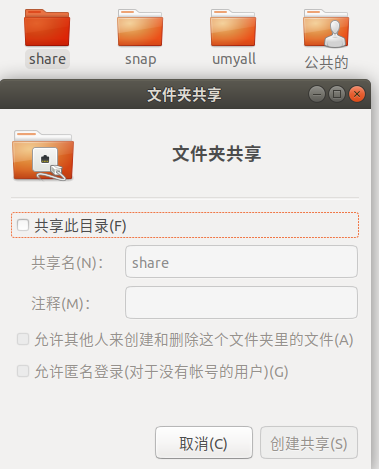
点击确定。如果系统已安装了samba服务器,就可以进入第3步。如果没有,会提示安装,按提示安装,可能会出错,可进入第2步。
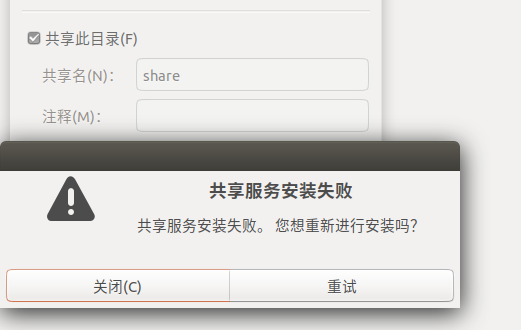
2、安装samba服务器
Samba是用来让UNIX系列的操作系统与微软Windows操作系统的SMB / CIFS(服务器消息块/通用Internet文件系统)网络协议做链接的自由软件。
可以让windows用户轻松地在电脑上使用图形界面访问linux文件系统,并可以设置写入权限,实用性极佳。
2.1、安装samba
执行命令:
sudo apt-get install samba查看安装好的版本:
samba -V # 注意:V是大写
2.2、设置共享文件夹
确认samba安装好后,再回到共享文件夹目录,右击设置“本地网络共享”,即可。
如果设置时,勾选了“允许匿名登录”,可不用设置用户,直接跳到第3节。
如果没有勾选,则应添加samba用户,并设置访问密码。
2.3、设置samba用户
在终端输入命令:
sudo useradd username
# username为自定义的用户名
如果使用已经存在的用户名来访问共享文件夹,可以跳过上一步,直接设置访问密码:
sudo smbpasswd -a username
# username为访问共享文件夹的用户名
设置好密码(不可见)后,设置共享文件夹的用户权限:
sudo chown username /home/share # username:访问用户:/home/share:共享文件夹路径
2.4、配置samba(非必须)
安装samba后默认是添加到防火墙服务内的,如果没有,可输入命令添加:
sudo firewall-cmd --add-service=samba
若需更多配置,可输入命令:
sudo gedit /etc/samba/smb.conf
可打开samba的配置文件,进行配置。具体配置方法可百度。
此步骤为非必须操作。
3、局域网访问共享文件夹
在局域网的windows主机上,输入Ubuntu系统主机的IP地址,即可访问共享文件夹了。

如果2.2步骤勾选了“允许匿名登录”,可直接打开。
如果没有勾选,这输入设置的用户名和密码,登录即可。





